Cómo contactar dos computadoras juntas ejecutando Windows 11/10
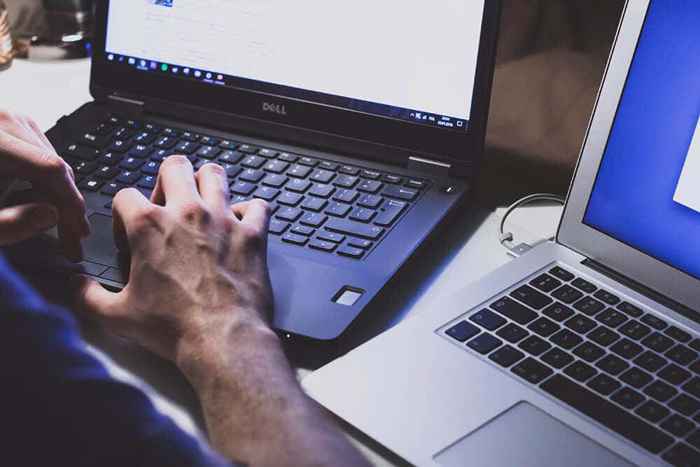
- 4486
- 844
- Mateo Pantoja
Cuando tiene varias máquinas en su escritorio de trabajo, el intercambio de archivos sin problemas puede facilitar el trabajo. Conectar dos computadoras de forma inalámbrica es fácil, pero una conexión con cable ofrece una mejor velocidad. Transferir varios gigabytes de datos con velocidades lentas puede comer una gran parte de su tiempo. Si desea saber cómo contactar a dos computadoras juntas, le daremos algunas opciones que ofrecen excelentes velocidades.
Las conexiones con cable que usan un cable Ethernet pueden ser especialmente rápidas y excelentes para cuando desea transferir archivos grandes. Un cable Ethernet amigable para el bolsillo como Cat 5e puede permitir velocidades de conexión de hasta 1,000Mbps, y algunos otros cables pueden transferir datos a velocidades de hasta 10 Gbps.
Tabla de contenidoSin embargo, también puede optar por otras opciones un poco más lentas si no tiene un cable de Ethernet cruzado por ahí. Por ejemplo, USB 3.0 puede permitir velocidades de transferencia de hasta 5 Gbps, por lo que todavía funciona bien para transferir archivos grandes.
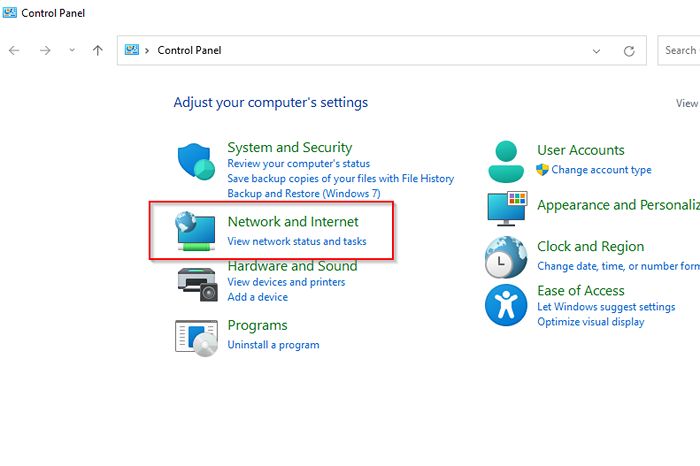
- Seleccionar Redes y recursos compartidos.
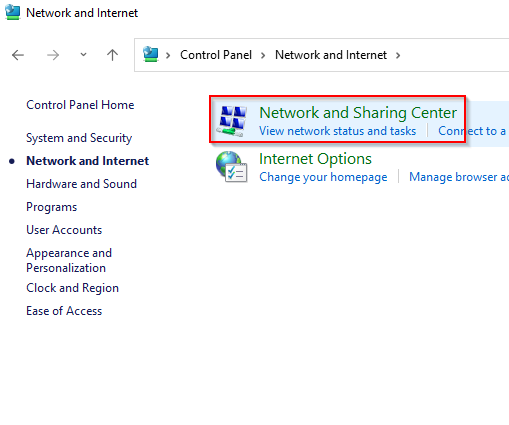
- Seleccionar Cambiar la configuración de intercambio avanzado del panel izquierdo.
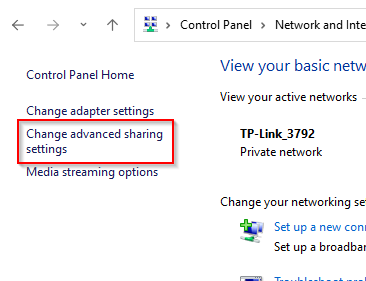
- Ahora, expanda la configuración para el Privado Perfil, suponiendo que solo desea compartir archivos a través de su casa o red de trabajo. Seleccionar botones de radio al lado Encender el descubrimiento de red y Activar el archivo y el intercambio de impresoras. Entonces, seleccione Guardar cambios.

- Como no está conectado a LAN, también deberá configurar la IP para cada computadora. Para hacer esto, regrese a la red y el centro de intercambio y esta vez, seleccione Cambiar la configuración del adaptador.
- Haga clic con el botón derecho en el adaptador Ethernet y seleccione Propiedades.
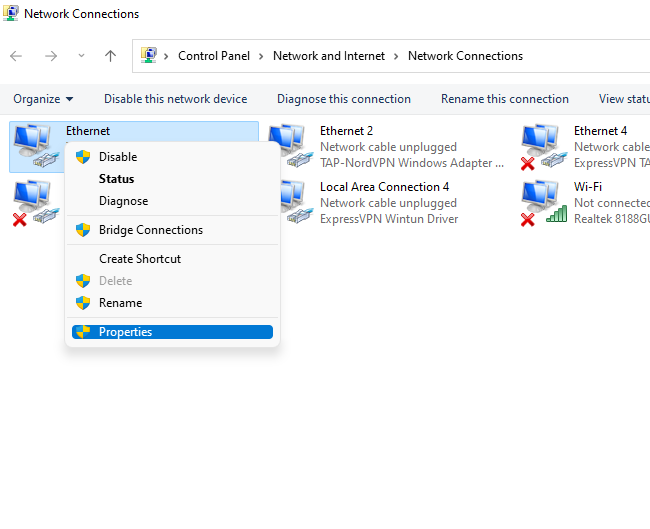
- Hacer doble clic en Protocolo de Internet versión 4 (TCP/IPv4).
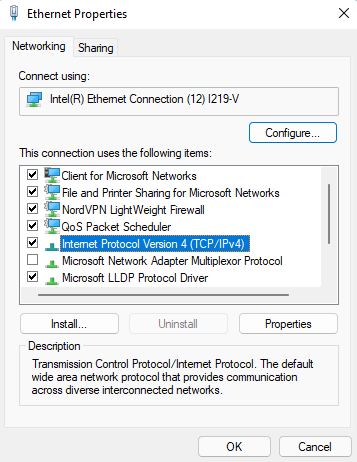
- Seleccione el botón de radio al lado use la siguiente dirección IP. Use la siguiente configuración.
Para la primera computadora:
Dirección IP: 192.168.1.1
Máscara de subred: 255.255.255.0
Puerta de enlace predeterminada: 192.168.1.1
Servidor DNS preferido: en blanco
Servidor DNS alternativo: en blanco
Para la segunda computadora:
Dirección IP: 192.168.1.2
Máscara de subred: 255.255.255.0
Puerta de enlace predeterminada: 192.168.1.1
Servidor DNS preferido: en blanco
Servidor DNS alternativo: en blanco
Seleccionar DE ACUERDO cuando termine.
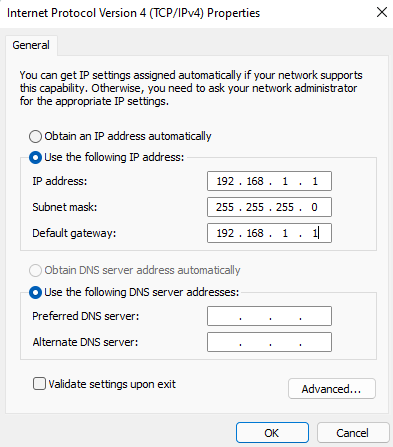
- Ahora estás listo para compartir archivos y carpetas. Vaya a la carpeta que desea hacer accesible en otra computadora, haga clic con el botón derecho y seleccione Dar acceso a > Gente especifica.
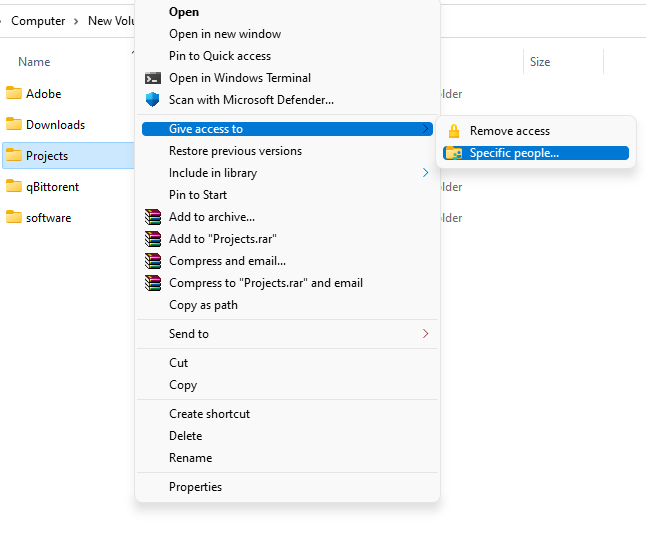
- Seleccione el usuario con el que desea compartir el archivo, seleccione Agregar, y seleccione el Compartir botón.
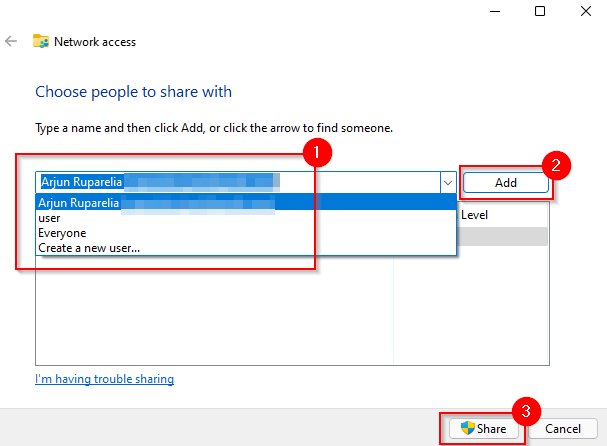
- La configuración discutida hasta este punto debe aplicarse a ambas PCS. Una vez que haya terminado, inicie el explorador de archivos y seleccione Red del panel izquierdo. Deberías ver la otra PC aquí.
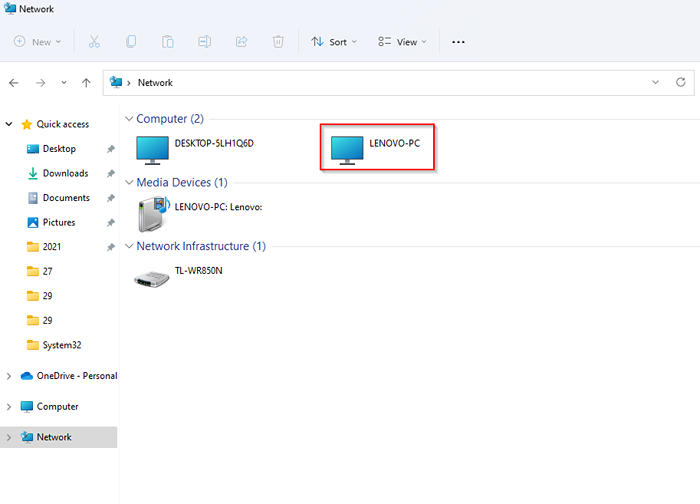
- Haga doble clic en el nombre de la PC y verá la carpeta que compartió allí.
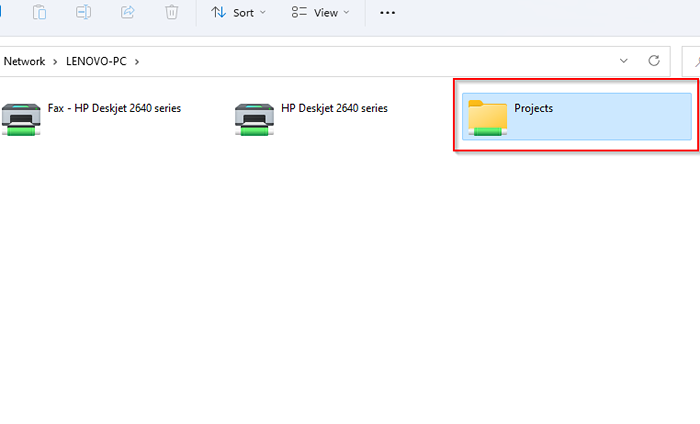
Cómo contactar dos computadoras juntas sobre LAN
Si no tiene un cable Crossover Ethernet, aún puede transferir archivos a través de una conexión LAN usando un cable Ethernet normal. Una vez que esté conectado a una LAN, el proceso es exactamente el mismo que con un cable de Ethernet cruzado, pero es posible que no necesite asignar una IP estática a las computadoras, por lo que puede omitir los pasos 5 a 8.
Si no desea saltar a través de todos esos aros, tiene la opción de usar una herramienta de terceros como IP Messenger para transferir archivos a través de LAN. Deberá instalar la utilidad en ambas PCS. Una vez que haya terminado, lanza la utilidad. Verá las PC conectadas a la misma LAN, siempre que tengan instalados IP Messenger.
- Seleccione el botón Arrow-Arrow a la derecha de la ventana y seleccione Archivo/carpeta adjunto.
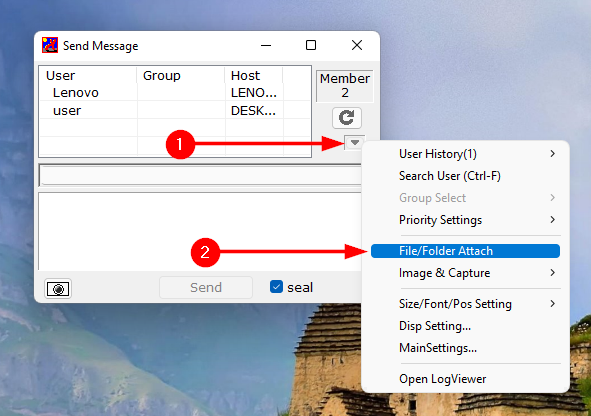
- Navegue al archivo o carpeta que desea compartir, seleccione y haga clic en el Seleccionar botón.
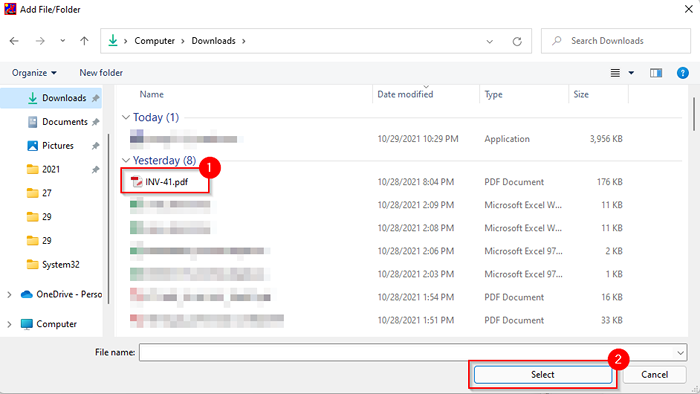
- Seleccione una PC que desea enviar el archivo a la lista y seleccione Enviar.
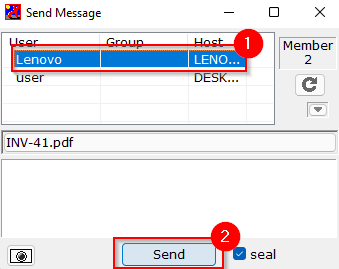
Cómo contactar dos computadoras junto con un USB
Para transferir archivos entre computadoras con USB, necesitará un cable de puente USB a USB. La cosa es que, dependiendo del cable que tenga, los detalles del proceso pueden ser ligeramente diferentes. Sin embargo, los pasos generales en el proceso siguen siendo los mismos.
Lo primero que debe hacer es instalar el software que vino con el cable USB-to USB. Si el paquete no vino con ningún medio de instalación, el cable USB probablemente tendrá una utilidad incorporada que permitirá la transferencia de archivos. Si no, deberá descargar los controladores del sitio web del fabricante.
- Conecte un extremo del cable USB a cada una de las computadoras.
- La mayoría de los cables de puente de USBS tienen dos LED colocados en algún lugar del cable. Cuando su computadora se haya conectado con éxito, notará que los LED indican que. Por ejemplo, así es como se ve el cable de puente USB enchufable:

- Una vez terminado, deberá usar la utilidad del fabricante de cable USB para transferir los archivos. Aquí es donde el proceso difiere entre los fabricantes, pero generalmente es sencillo.
Las conexiones con cable permiten transferencias rápidas de Lightning
Una vez que haya conectado ambas PC a través de una conexión con cable, podrá transferir archivos mucho más rápido de lo que podría tener a través de una red inalámbrica. Si no tiene un cable Crossover Ethernet o un cable de puente USB, aún puede usar su LAN para compartir archivos a través de una conexión con cable.
- « Snapchat no funciona? 7 formas de arreglar
- 20 trucos geniales de Google para buscar de manera más efectiva »

